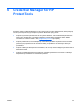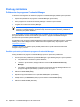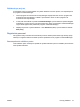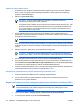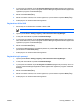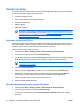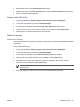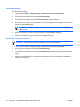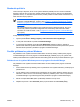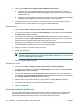ProtectTools (select models only) - Windows Vista
Postupy inštalácie
Prihlásenie do programu Credential Manger
V závislosti od konfigurácie sa môžete do programu Credential Manager prihlásiť týmito spôsobmi:
●
Sprievodca prihlásením do programu Credential Manager (preferované)
●
Ikona programu HP ProtectTools Security Manager v oblasti s upozorneniami
●
Program HP ProtectTools Security Manager
Poznámka Ak používate prihlásenie do programu Credential Manager cez prihlasovaciu výzvu
programu Credential Manager na prihlasovacej obrazovke systému Windows, prihlásite sa
zároveň aj do systému Windows.
Pri prvom spustení programu Credential Manager sa prihláste svojim zvyčajným prihlasovacím heslom
pre systém Windows. Potom sa automaticky vytvorí konto v programe Credential Manager s
prihlasovacími povereniami systému Windows.
Po prihlásení sa do programu Credential Manager môžete zaregistrovať ďalšie poverenia, napríklad
odtlačky prstov alebo inteligentnú kartu. Ďalšie informácie nájdete ďalej v tejto kapitole v časti
„
Registrácia poverení”.
Pri ďalšom prihlásení si môžete vybrať pravidlá prihlasovania a použiť ľubovoľnú kombináciu
zaregistrovaných poverení.
Použitie sprievodcu prihlásením programu Credential Manager
Postup prihlásenia do programu Credential Manger pomocou sprievodcu prihlásením:
1. Otvorte sprievodcu prihlásením (Credential Manager Logon Wizard) jedným z týchto spôsobov:
●
cez prihlasovaciu obrazovku systému Windows,
●
v oblasti s upozorneniami, dvojitým kliknutím na ikonu HP ProtectTools Security
Manager,
●
cez stránku „Credential Manager“ programu ProtectTools Security Manager kliknutím na
prepojenie Log On (Prihlásenie) v pravom hornom rohu okna.
2. Kliknite na tlačidlo Next (Ďalej).
3. Napíšte svoje používateľské meno v poli User name (Meno používateľa).
4. Zadajte heslo v poli Password (Heslo) a potom kliknite na tlačidlo Next (Ďalej).
5. Kliknite na tlačidlo Finish (Dokončiť).
46 Kapitola 6 Credential Manager for HP ProtectTools SKWW